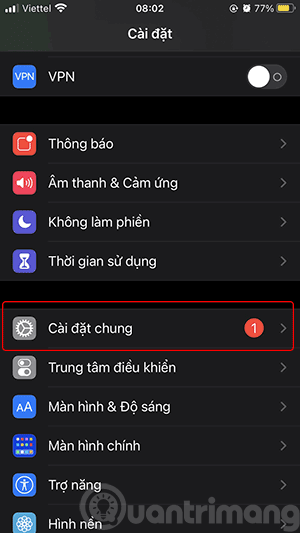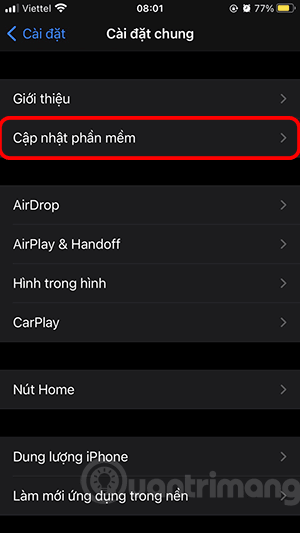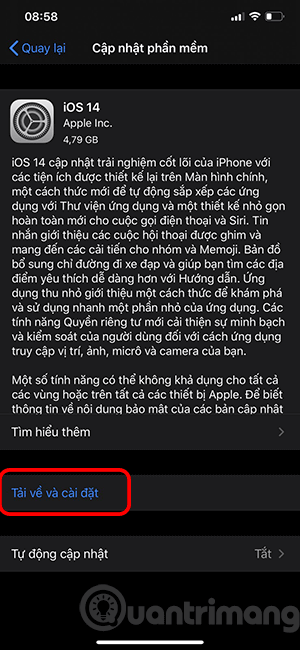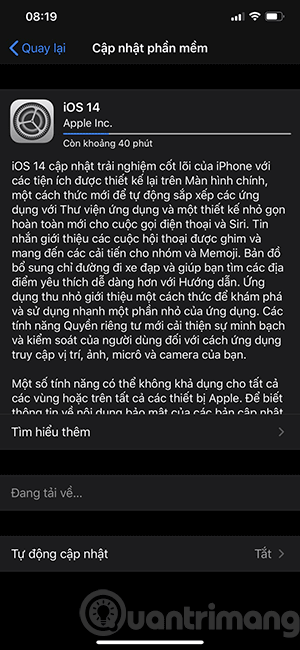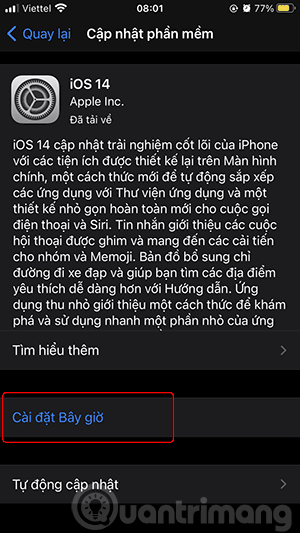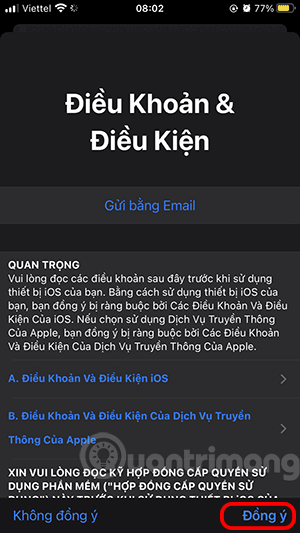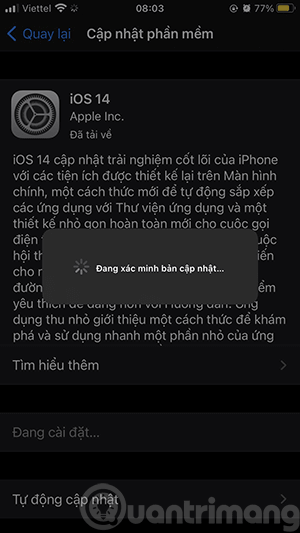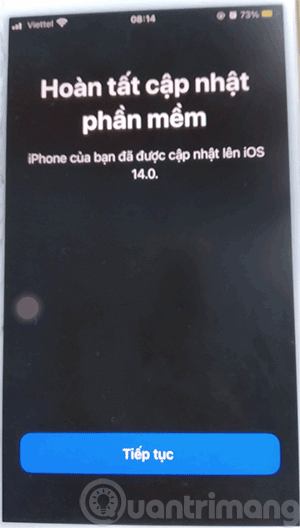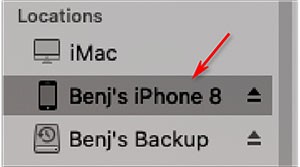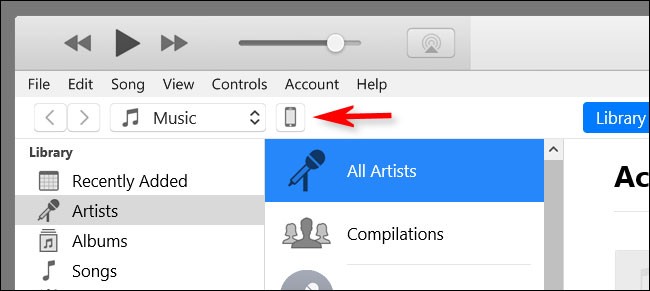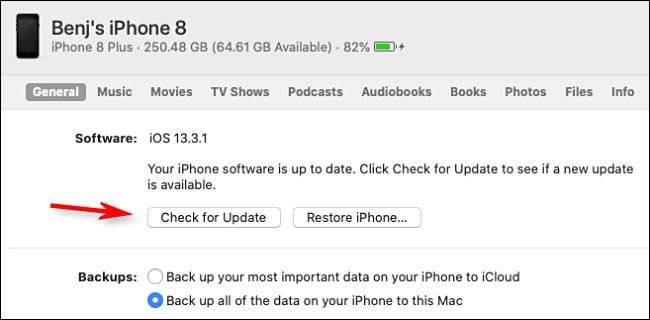การอัปเดตซอฟต์แวร์ iPhone ของคุณ (iOS) ถือเป็นความคิดที่ดี สามารถอัปเดตได้ฟรีจาก Apple บริษัทนำคุณสมบัติล่าสุดและการแก้ไขด้านความปลอดภัยมาใช้กับ iPhone นี่คือวิธีอัปเดต iPhone ของคุณเป็น iOS เวอร์ชันล่าสุด
สำรองข้อมูล iPhone ก่อนการอัปเดต
แม้ว่าปัญหาที่เกิดขึ้นระหว่างการติดตั้งจะเกิดขึ้นน้อย แต่หากเกิดขึ้น คุณจะสูญเสียข้อมูลได้อย่างแน่นอน
ดังนั้นก่อนที่คุณจะติดตั้งการอัปเดต iOS บน iPhone หลักของคุณ (หรือโทรศัพท์ที่มีข้อมูลที่ไม่สามารถทดแทนได้) ควรทำการสำรองข้อมูลให้เป็นนิสัยเสียก่อน
อัปเดต iOS จากการตั้งค่า
ในปัจจุบัน ผู้คนส่วนใหญ่จะอัปเดต iPhone ของตนโดยตรงบนอุปกรณ์โดยไม่ต้องเชื่อมต่อกับคอมพิวเตอร์ ซึ่งเรียกว่าการติดตั้งผ่านระบบไร้สาย
หากต้องการอัปเดต iPhone ของคุณเป็น iOS เวอร์ชันล่าสุด ให้ทำดังต่อไปนี้:
ขั้นตอนที่ 1: เปิดการตั้งค่า บน iPhone > เลือกทั่วไป > อัปเดตซอฟต์แวร์ :
ขั้นตอนที่ 2: iPhone จะตรวจหาการอัปเดต หากมีการอัปเดตใหม่ คุณจะเห็นข้อมูลเกี่ยวกับการอัปเดตล่าสุด รวมทั้งหมายเลขเวอร์ชัน และรายละเอียดการอัปเดต หาก iPhone ของคุณยังไม่ได้ดาวน์โหลดการอัพเดท ให้แตะดาวน์โหลดและติดตั้ง และป้อนรหัสผ่านหากได้รับแจ้ง
ขั้นตอนที่ 3: เมื่อการดาวน์โหลดอัปเดตเสร็จสิ้น อาจมีข้อความปรากฏขึ้นเพื่อถามว่าคุณต้องการติดตั้งการอัปเดตทันทีหรือในภายหลัง คลิกติดตั้งทันที การอัพเดตจะได้รับการตรวจสอบ
ขั้นตอนที่ 4: กระบวนการตรวจสอบเสร็จสมบูรณ์ iPhone จะสลับไปที่อินเทอร์เฟซการติดตั้งโดยมีโลโก้ Apple และแถบความคืบหน้าเล็กๆ อยู่ตรงกลางหน้าจอแล้วรีสตาร์ท
หน้าจอ iPhone จะเปลี่ยนเป็นสีขาวพร้อมกับโลโก้ Apple สีดำ
ขั้นตอนที่ 5: ดำเนินการอัปเดตให้เสร็จสิ้น คุณป้อนรหัสผ่านปลดล็อค iPhone ของคุณ ยอมรับเงื่อนไขของ Apple อีกครั้ง และเริ่มใช้ระบบปฏิบัติการ iOS เวอร์ชันใหม่
อัปเดตการแจ้งเตือนเสร็จสมบูรณ์
อัปเดต iOS ใน Finder หรือ iTunes
คุณสามารถอัปเดต iPhone ของคุณผ่านการเชื่อมต่อแบบมีสายกับเครื่อง Mac หรือพีซี Windows ได้เช่นกัน บน Mac ที่ใช้ macOS 10.15 ขึ้นไป ให้เปิดFinder บนเครื่องพีซี Windows หรือ Mac ที่ใช้ macOS 10.14 หรือเวอร์ชันก่อนหน้า ให้เปิดiTunes
เชื่อมต่อ iPhone ของคุณกับคอมพิวเตอร์โดยใช้สาย Lightning-to-USB หากนี่เป็นครั้งแรกที่คุณเชื่อมต่อ iPhone กับคอมพิวเตอร์ ให้แตะเชื่อถือ ในข้อความที่ปรากฏขึ้น โดยถามว่าคุณต้องการให้ iPhone "เชื่อถือ" คอมพิวเตอร์หรือไม่
ค้นหา iPhone ของคุณบนคอมพิวเตอร์ของคุณ ใน Finder คุณจะพบมันทางด้านซ้ายภายใต้ตำแหน่งที่ตั้ง คลิ๊กที่นี่
ค้นหา iPhone บนคอมพิวเตอร์
ในiTunes ให้มองหาไอคอน iPhone ขนาดเล็กในแถบเครื่องมือใกล้ด้านบน จากนั้นคลิกที่ไอคอนนั้น
ค้นหาไอคอน iPhone
ในหน้าต่างที่ปรากฏขึ้นพร้อมข้อมูลบน iPhone ของคุณ ให้ไปที่ทั่วไป (ใน Finder) หรือการตั้งค่า > สรุป (ใน iTunes) คลิกตรวจสอบการอัปเด ต
คลิกตรวจสอบการอัปเดต
หากมีการอัปเดต ให้คลิกดาวน์โหลด จากนั้นคลิกอัปเดต กรอกรหัสผ่านของคุณหากได้รับแจ้ง การอัพเดตจะถูกติดตั้ง
ตรวจสอบให้แน่ใจว่าคุณได้อัปเดต iPhone ของคุณเป็นเวอร์ชันล่าสุดแล้ว
เมื่อโทรศัพท์ของคุณอัปเดตเสร็จแล้ว คุณสามารถตรวจสอบว่าคุณได้ติดตั้งการอัปเดตล่าสุดทั้งหมดแล้วหรือไม่
บน iPhone ไปที่การตั้งค่า > ทั่วไป > อัปเดต ซอฟต์แวร์ หากอุปกรณ์ของคุณได้รับการอัปเดตอย่างสมบูรณ์แล้ว คุณจะเห็นหน้าจอที่คล้ายกับด้านล่างนี้ ซึ่งระบุว่าซอฟต์แวร์ของคุณเป็นเวอร์ชันล่าสุดแล้ว
ซอฟต์แวร์ของคุณเป็นเวอร์ชั่นล่าสุดแล้ว
ดูบทความเพิ่มเติมด้านล่าง:
ขอให้โชคดี!